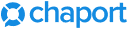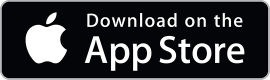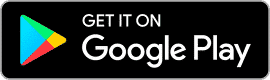Установка чата на WordPress
64
27 Сентября, 2024
Для установки Chaport на WordPress вы можете воспользоваться нашим официальным плагином: https://wordpress.org/plugins/chaport. Установите плагин, используя один из предложенных способов:
Способ №1. Установка плагина, используя форму поиска плагинов
- Перейдите в панель администратора вашего WordPress-сайта и откройте вкладку
Плагины → Добавить новый(Plugins → Add New). - В строке поиска введите «
chaport» и нажмите кнопку Enter на клавиатуре. - Найдите плагин Chaport Live Chat в списке результатов поиска и нажмите кнопку
Установить сейчас(Install now). - Когда плагин будет установлен, активируйте его, кликнув ссылку
Активировать плагин(Activate Plugin). - Настройте плагин.
Способ №2. Установка плагина при помощи загрузки архива chaport.zip
- Перейдите на страницу https://wordpress.org/plugins/chaport и нажмите на кнопку
Download, чтобы скачать архивchaport.zip. - Перейдите в панель администратора вашего WordPress-сайта и откройте вкладку
Плагины → Добавить новый(Plugins → Add New). - Нажмите на
Загрузить плагин(Upload plugin). - Нажмите на
Обзор(Choose File) и выберите архивchaport.zip. - Нажмите на
Установить(Install Now). - После того как плагин будет загружен, активируйте его, нажав на ссылку
Активировать(Activate Plugin). - Настройте плагин.
Способ №3. Ручная установка
- Перейдите на страницу https://wordpress.org/plugins/chaport и нажмите на кнопку
Download, чтобы скачать архивchaport.zip. - Распакуйте архив в директорию
/wp-content/plugins/chaport. (Это можно сделать через FTP, SSH или веб-интерфейс, предоставленный вашим хостинг-провайдером). - В панели администратора вашего WordPress-сайта откройте вкладку
Плагины(Plugins). - Активируйте плагин, нажав на ссылку
Активировать(Activate Plugin). - Настройте плагин.
Настройка плагина
Способ №1. Настройка плагина с использованием ID приложения
- Перейдите на сайт chaport.ru и зарегистрируйте ваш аккаунт.
- Перейдите в раздел Настройки → Код установки и нажмите на
Скопировать ID приложения. - В панели администратора вашего WordPress-сайта перейдите во вкладку
Плагины(Plugins). - Найдите
Chaport Live Chatи нажмите наНастройки(Settings). - Вставьте скопированный ID приложения в поле
ID приложения(App ID). - Нажмите на
Сохранить настройки(Save Settings). - Откройте свой сайт и убедитесь, что в правом нижнем углу появилась иконка чата.
- Готово! 🎉 Chaport успешно установлен и настроен. Приятного общения с клиентами!
Способ №2. Настройка плагина с использованием кода установки
Выберите этот способ, если вы собираетесь использовать наш JavaScript API.
- Перейдите на сайт chaport.ru и зарегистрируйте ваш аккаунт.
- Перейдите в раздел Настройки → Код установки и нажмите на
Скопировать код установки. - В панели администратора вашего WordPress-сайта перейдите во вкладку
Плагины(Plugins). - Найдите
Chaport Live Chatи нажмите наНастройки(Settings). - Вставьте скопированный код установки в поле
Установочный код(Installation Code). - Нажмите на
Сохранить настройки(Save Settings). - Откройте свой сайт и убедитесь, что в правом нижнем углу появилась иконка чата.
- Готово! 🎉 Chaport успешно установлен и настроен. Приятного общения с клиентами!
Если вы не видите чат-виджет на вашем сайте сразу после установки, скорее всего, причина в кэшировании. Попробуйте очистить кэш в WordPress.